Windows 11 빌드 22538에서 새로운 작업 관리자 기능을 활성화하거나 비활성화하는 방법은 무엇입니까?
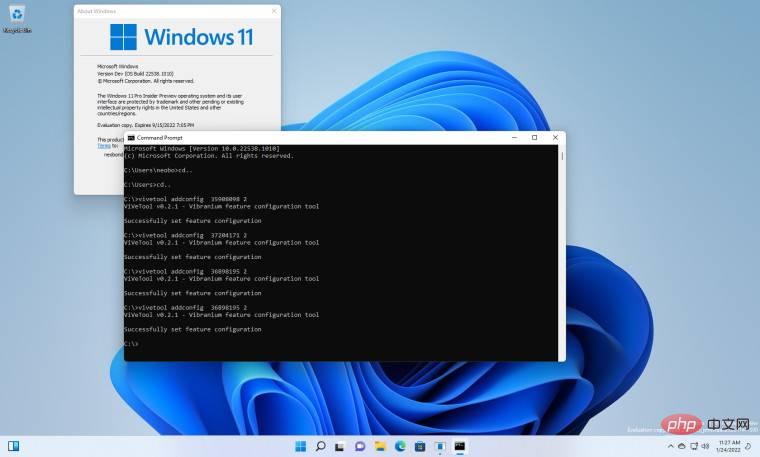
Windows 11 빌드 22538이 Dev 채널의 Windows Insiders에 출시되었을 때 숨겨진 새 작업 관리자가 발견되어 향후 빌드에 나타날 준비가 된 것으로 보입니다. Vivetool을 사용하여 새 작업 관리자를 활성화할 수 있습니다. 대부분의 옵션은 현재 작동하지 않습니다.
그런 다음 금요일에 빌드 22538.1010이 출시되면 업그레이드하면 Vivetool 변경 사항이 취소되고 표준 작업 관리자로 되돌아가지만 새 작업 관리자로 다시 전환할 수 있습니다. 이를 위해서는 먼저 Vivetool을 다운로드하고 C:와 같이 컴퓨터에서 쉽게 접근할 수 있는 위치에 압축을 푼다.
- 작업 관리자가 열려 있지 않은지 확인하세요.
- 관리자 권한으로 명령 프롬프트를 열고 Albacore.ViVe.dll 및 ViVeTool.exe가 추출된 동일한 디렉터리로 전환합니다.
- 다음 명령을 입력한 후 각각을 누릅니다. 키보드의 Enter 키(이 문서 상단의 이미지에 표시됨)
- vivetool addconfig 35908098 2
vivetool addconfig 37204171 2
vivetool addconfig 36898195 2
vivetool addconfig 36898195 2
- vivetool addconfig 35908098 2
- 작업 관리자 열기 새로운 것을 보려면 스타일 .
예를 들어 서비스 탭의 경우 상단 표시줄 메뉴 항목이 작동하지 않고 시작, 중지, 다시 시작, 서비스 열기 및 드롭다운 메뉴 옵션이 작동하지 않으므로 다음과 같은 메시지가 표시됩니다. Windows 11 설정 앱과 더 유사한 최신 작업 관리자 래퍼입니다.
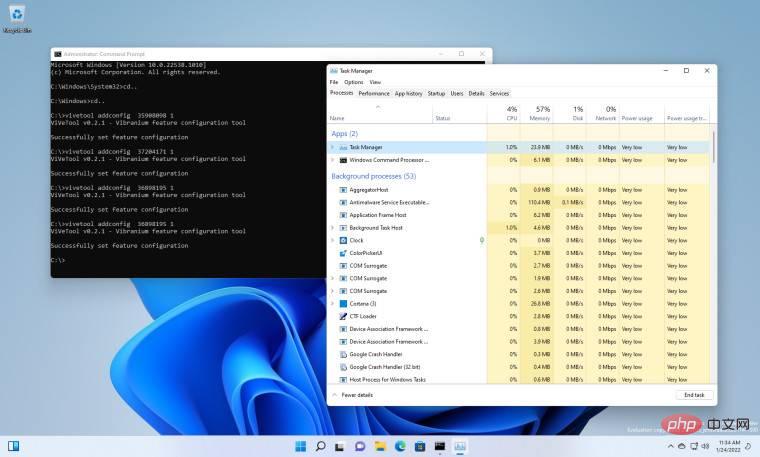
새 작업 관리자로 변경한 후 재부팅 후에도 지속되는지 궁금하신가요? 변경 사항을 취소하고 이전 작업 관리자로 돌아가려면 위 단계를 반복하세요. 하지만 이제 각 명령에 2 대신 1을 사용하세요. 명령을 처리하려면 작업 관리자를 닫아야 합니다.
새로운 작업 관리자는 이제 초콜릿 방화막만큼 유용하므로 실제로 작동하기 시작하면 메뉴 옵션을 다시 살펴봐야 합니다. Microsoft가 업데이트와 함께 출시하기로 결정하면 Windows 11 22H2는 3월까지 RTM이 될 수 있습니다. ViveTool을 사용하는 고통스러운 과정을 거치지 않고도 무엇이 누락되었는지 직접 확인할 수 있도록 모든 탭 옵션의 라이브러리를 포함시켰습니다.
위 내용은 Windows 11 빌드 22538에서 새로운 작업 관리자 기능을 활성화하거나 비활성화하는 방법은 무엇입니까?의 상세 내용입니다. 자세한 내용은 PHP 중국어 웹사이트의 기타 관련 기사를 참조하세요!

핫 AI 도구

Undresser.AI Undress
사실적인 누드 사진을 만들기 위한 AI 기반 앱

AI Clothes Remover
사진에서 옷을 제거하는 온라인 AI 도구입니다.

Undress AI Tool
무료로 이미지를 벗다

Clothoff.io
AI 옷 제거제

AI Hentai Generator
AI Hentai를 무료로 생성하십시오.

인기 기사

뜨거운 도구

메모장++7.3.1
사용하기 쉬운 무료 코드 편집기

SublimeText3 중국어 버전
중국어 버전, 사용하기 매우 쉽습니다.

스튜디오 13.0.1 보내기
강력한 PHP 통합 개발 환경

드림위버 CS6
시각적 웹 개발 도구

SublimeText3 Mac 버전
신 수준의 코드 편집 소프트웨어(SublimeText3)

뜨거운 주제
 7455
7455
 15
15
 1375
1375
 52
52
 77
77
 11
11
 40
40
 19
19
 14
14
 9
9
 Microsoft Win11 24H2 Build 26100에서 여러 버그가 발견되어 설치가 권장되지 않습니다.
Apr 07, 2024 pm 09:22 PM
Microsoft Win11 24H2 Build 26100에서 여러 버그가 발견되어 설치가 권장되지 않습니다.
Apr 07, 2024 pm 09:22 PM
4월 7일자 이 사이트의 최신 소식은 Microsoft Win1124H2Build26100에서 다수의 버그가 발견되어 일반적으로 사용되는 장치에 설치하는 것을 일시적으로 권장하지 않는다는 것입니다. Windows 1124H2는 아직 매우 불안정한 단계에 있습니다. Microsoft는 월별 누적 업데이트를 통해 점차적으로 문제를 해결하겠지만, 이 버전이 공식적으로 출시되어 모두에게 안정적인 환경을 제공하기까지는 다소 시간이 걸릴 수 있습니다. 24H2 버전 이미지를 설치한 사용자가 문제가 발생한 경우 다시 설치하는 것이 좋습니다. 이제 비교적 안정적입니다. ZacBowden, Windows 1124H2Build26100 버전을 재설정하려고 할 때 죽음의 블루 스크린이 발생했으며 "이 PC 재설정" 기능은 시스템 문제를 해결하기로 되어 있었지만 대신
 Windows 11 빌드 22616은 작업 표시줄 끌어서 놓기 기능을 다시 제공합니다.
May 04, 2023 pm 06:04 PM
Windows 11 빌드 22616은 작업 표시줄 끌어서 놓기 기능을 다시 제공합니다.
May 04, 2023 pm 06:04 PM
예, 이제 Windows 11용 새로운 Insider Preview에 대해 이야기할 시간입니다. 새로운 운영 체제에 대한 최신 정보를 갖고 있다면 Microsoft가 오늘 Dev 및 Beta 채널에서 새로운 버전을 출시했다는 사실을 알게 될 것입니다. 새로운 것이 무엇인지 물어보세요? 이번에는 더 많은 수정 및 개선 사항과 일부 시스템 트레이 제거 개선 사항에 대해 이야기합니다. 실제로 빌드 22616은 시스템 트레이를 Windows 11 공개 빌드의 상태로 되돌립니다. 이는 일관성 개선 강조가 제거되었음을 의미합니다. Windows 11용 빌드 22616의 새로운 기능은 무엇인가요? 왜 이런 일이 발생하는지 궁금할 수도 있습니다. 이것
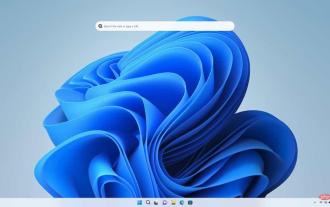 Windows 11 Insider Preview Build 25120에는 데스크톱에 검색 창이 도입되었습니다.
Apr 26, 2023 am 09:34 AM
Windows 11 Insider Preview Build 25120에는 데스크톱에 검색 창이 도입되었습니다.
Apr 26, 2023 am 09:34 AM
Microsoft는 DevChannel의 사용자에게 Windows 11InsiderPreviewBuild25120을 출시했습니다. Windows 11 Insider Preview Build 25120의 새로운 기능으로 데스크탑에 검색 창이 도입되었습니다. Redmond 회사는 이를 "가벼운 대화형 콘텐츠"라고 부릅니다. 데스크탑 위젯이라고 부르지 않겠습니까? 업데이트를 설치한 후 검색창을 실행하려면 컴퓨터를 다시 시작해야 합니다. 사용자는 URL을 붙여넣거나 쿼리를 입력하여 Bing(Microsoft Edge를 통해)을 통해 웹 검색을 수행할 수 있습니다. 이미지 출처: Microsoft. Microsoft는 검색 창을 아직 사용할 수 없다고 말합니다.
 Windows 11 미리보기 업데이트는 더욱 심층적인 OneDrive 통합을 지원합니다.
May 01, 2023 pm 07:07 PM
Windows 11 미리보기 업데이트는 더욱 심층적인 OneDrive 통합을 지원합니다.
May 01, 2023 pm 07:07 PM
이제 Windows 11 빌드 25145가 개발 채널의 사용자에게 제공되며 몇 가지 사소한 새로운 기능이 포함되어 있습니다. 예를 들어 Build25145를 사용하면 OneDrive와 설정 간의 긴밀한 통합이 가능합니다. 마찬가지로 내레이터 점자 드라이버 지원도 개선하고 새로운 로컬 관리자 암호 솔루션을 추가합니다. 이러한 개선 사항은 개발 채널 회원에게만 제공됩니다. 릴리스 노트에 따르면 Windows 11 Build 25145에는 점자 드라이버 솔루션이 추가되었습니다. 회사에서는 내레이터가 점자 드라이버를 자동으로 변경하므로 점자 장치가 내레이터와 타사 화면 판독기 간에 원활하게 전환할 수 있으므로 이제 더 잘 작동할 것이라고 밝혔습니다. 시작한다
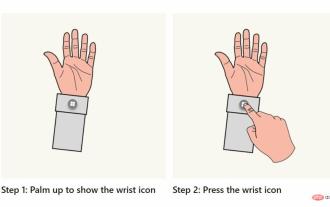 Microsoft, 시작 제스처 설정이 포함된 HoloLens 2용 Windows Holographic Build 20348.1442 출시
Apr 25, 2023 pm 12:16 PM
Microsoft, 시작 제스처 설정이 포함된 HoloLens 2용 Windows Holographic Build 20348.1442 출시
Apr 25, 2023 pm 12:16 PM
<ul><li><strong>입력하려면 클릭하세요:</strong>ChatGPT 도구 플러그인 탐색</li></ul><imgsrc="/uploads/20230413/16813699486437ab5c48b05.jpg" alt ="Microsoft-HoloLen
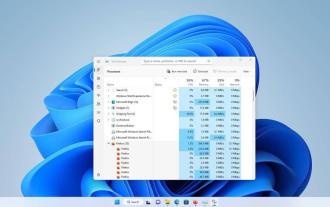 Windows 11 Beta 22623.891에서는 작업 관리자의 검색 표시줄이 활성화되었습니다.
May 09, 2023 am 08:49 AM
Windows 11 Beta 22623.891에서는 작업 관리자의 검색 표시줄이 활성화되었습니다.
May 09, 2023 am 08:49 AM
마이크로소프트는 이번 주에 윈도우 11 베타를 두 개 더 출시했다. Windows 11 베타 빌드 22623.891은 작업 관리자에 검색 창을 제공합니다. 작업 관리자의 검색 창 검색 창은 최근 DevChannel에서 발견되었지만 사용자가 수동으로 활성화해야 합니다. DevChannel에 게시하고 이 기능을 시험해보고 싶은 사용자는 Martin의 기사에 있는 지침에 따라 ViveTool 유틸리티를 사용하여 검색 창을 얻는 방법을 배울 수 있습니다. 그러나 이번에는 검색창이 공식화되었습니다. Microsoft는 베타 채널에서 이 기능을 활성화했습니다. 검색 상자는 작업 관리자 창 상단에 있으며 영구적입니다.
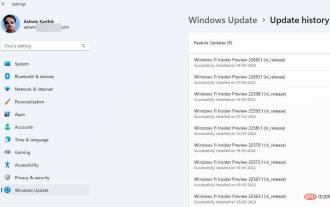 Windows 11 Insider Preview Build 22616은 컨트롤러 표시줄을 제공하고 시스템 트레이에서 아이콘을 재정렬하는 옵션을 복원합니다.
Apr 30, 2023 pm 11:40 PM
Windows 11 Insider Preview Build 22616은 컨트롤러 표시줄을 제공하고 시스템 트레이에서 아이콘을 재정렬하는 옵션을 복원합니다.
Apr 30, 2023 pm 11:40 PM
Microsoft는 Windows 11 Insider Preview Build 22616을 Dev 및 Beta 채널에 푸시했습니다. 최신 버전은 게임을 빠르게 시작하는 새로운 방법을 제공하고 성가신 시스템 트레이 관련 문제를 해결합니다. 11InsiderPreview 빌드 22616의 새로운 기능 시스템 트레이 사용자들은 Microsoft가 빌드 22581을 출시했을 때 시스템 트레이의 "숨겨진 아이콘 표시" 팝업의 아이콘을 포함하여 시스템 트레이에서 아이콘을 재정렬하는 기능을 제거한 것에 대해 비판했습니다. 이 기능은 Build22616에서 복원되었습니다. 그러나 Microsoft가 현재 작업 중이므로 이는 임시 수정일 수 있습니다.
 Windows 11 빌드 22000.917은 이제 릴리스 미리 보기 채널에 있습니다.
May 17, 2023 pm 03:52 PM
Windows 11 빌드 22000.917은 이제 릴리스 미리 보기 채널에 있습니다.
May 17, 2023 pm 03:52 PM
당신 추측이 맞았어! 이제 Microsoft가 방금 출시한 새로운 Windows 11 Insider Preview를 살펴보겠습니다. 예, 레드몬드에 본사를 둔 거대 기술 기업은 ReleasePreview 채널에서 Windows 11 Insiders용 새 빌드를 출시했습니다. 빌드 22000.917 또는 KB5016691을 사용하면 IT 관리자가 원격으로 언어를 추가하고 관리할 수 있습니다. 또한 Microsoft Defender for Endpoint는 랜섬웨어 및 고급 공격을 더 잘 식별하고 차단하기 위한 업데이트를 받았습니다. KB5016691은 Windows 11과 함께 제공됩니다.



